当前位置:主页 > 雨林木风Win11文章资讯 > >win7系统使用PPT时发现导出字体有丢失的情况要怎么办
win7系统使用PPT时发现导出字体有丢失的情况要怎么办
时间:2020-01-05 作者:雨林木风win11系统 来源: www.ylmfwin110.net
办公软件的其中一款软件——PPT,是微软公司的演示文稿软件。我们在投影仪或者计算机上进行演示,或是需要将演示文稿打印出来时都是需要用到这款软件。它的功能非常齐全,有win7系统的用户在使用PPT软件时遇到导出字体丢失的问题,这是怎么回事呢?我们遇到这样的问题要怎么处理呢?接下来,小编就来分享下具体的处理教程。
1.下载安装高版本ppt,双击打开,选择左上角的【文件】,然后选择【另存为】;
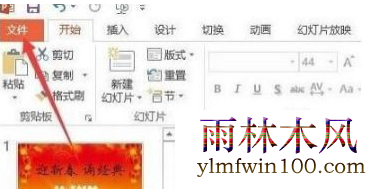
2.鼠标单击【计算机】,选择【浏览】确定保存路径;
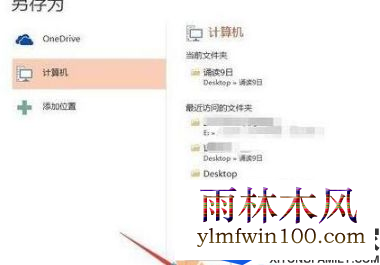
3.属性选择三角形图标,鼠标点击如图所示第三个选项;
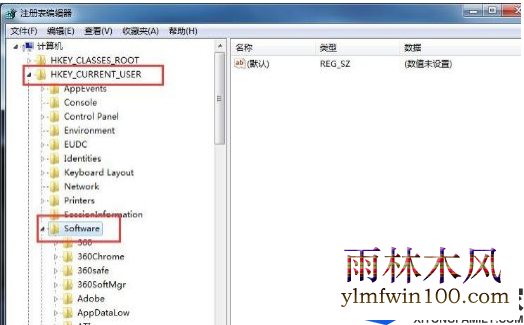
4.鼠标选择【工具】,单击【保存选项】进行字体保存;
1.下载安装高版本ppt,双击打开,选择左上角的【文件】,然后选择【另存为】;
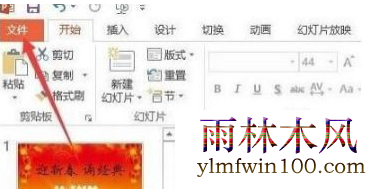
2.鼠标单击【计算机】,选择【浏览】确定保存路径;
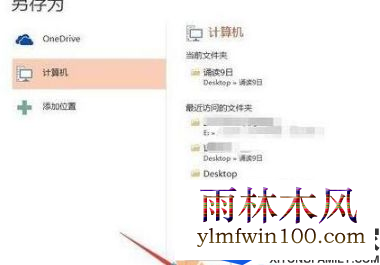
3.属性选择三角形图标,鼠标点击如图所示第三个选项;
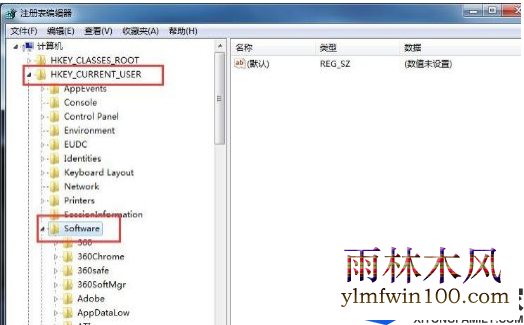
4.鼠标选择【工具】,单击【保存选项】进行字体保存;
5.点【保存】,鼠标将窗口往下拖动,勾选【将字体嵌入文件】选项;
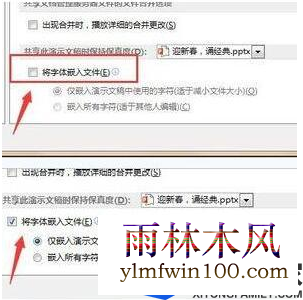
6.鼠标选择【保存】,再点击【继续】选项就大功告成了。
以上分享的就是win7系统使用PPT遇到导出字体丢失问题处理教程,有遇到一样问题的用户,可以参照上述教程来处理,希望今天的分享能给大家带来帮助。
相关文章
- 绿茶系统 Ghost XP SP3 装机优化版 V2015.01
- 新萝卜家园 Ghost XP SP3 极速装机版 2015.02
- 番茄花园 Ghost XP SP3 海量驱动装机版 v2014.11
- 绿茶系统 GHOST XP SP3 安全装机版 V2016.04
- 电脑公司 GHOST XP SP3 装机版 2016V09
- 中关村 GHOST XP SP3 官方快速装机版 V2015.09
- 老毛桃 GHOST XP SP3 标准装机版 2016.05
- 深度·完美 Ghost XP SP3 经典珍藏版 V2015.01
- 番茄花园 Ghost XP SP3 海量驱动装机版 v2014.08
- 深度技术 GHOST XP SP3 优化装机版 2016年09月
雨林木风win11系统
- 1雨林木风Ghost Win11x86 最新专业版 v2019
- 2雨林木风Ghost Win11 x64位 稳定增强版2016
- 3雨林木风Ghost Win11 x64位 春节版 V2017 (
- 4雨林木风Ghost Win11 x64 官方稳定版2018年
- 5雨林木风Ghost Win11 32位装机版镜像V2018.
- 6雨林木风Win11 通用装机版 2020.06(32位)
- 7雨林木风Ghost Win11 (64位) 安全专业版 V2
- 8雨林木风Ghost Win11 32位 装机稳定版V2017
- 9雨林木风Ghost Win11 64位官方企业版2016.1
- 10雨林木风 Ghost Win11 64位 装机安全版 201
雨林木风系统下载榜
 雨林木风 Win11 x86(1803专业版)v2018.08
雨林木风 Win11 x86(1803专业版)v2018.08  雨林木风 GHOST WIN11 X32 稳定装机版 2015.06
雨林木风 GHOST WIN11 X32 稳定装机版 2015.06  雨林木风 Ghost Win11 32位 快速装机版 2015年12月
雨林木风 Ghost Win11 32位 快速装机版 2015年12月  雨林木风Ghost Win11 (X32) 多驱动装机版v2017.02(完美激活)
雨林木风Ghost Win11 (X32) 多驱动装机版v2017.02(完美激活)  雨林木风Ghost Win11 (64位) 元旦贺岁版V2017(绝对激活)
雨林木风Ghost Win11 (64位) 元旦贺岁版V2017(绝对激活)  雨林木风Ghost Win11 32位 通用装机版 2020.12
雨林木风Ghost Win11 32位 通用装机版 2020.12  雨林木风Ghost Win11 (X32) 经典旗舰版v2017年02月(激活版)
雨林木风Ghost Win11 (X32) 经典旗舰版v2017年02月(激活版) 


 湘公网安备 43072502000308号
湘公网安备 43072502000308号